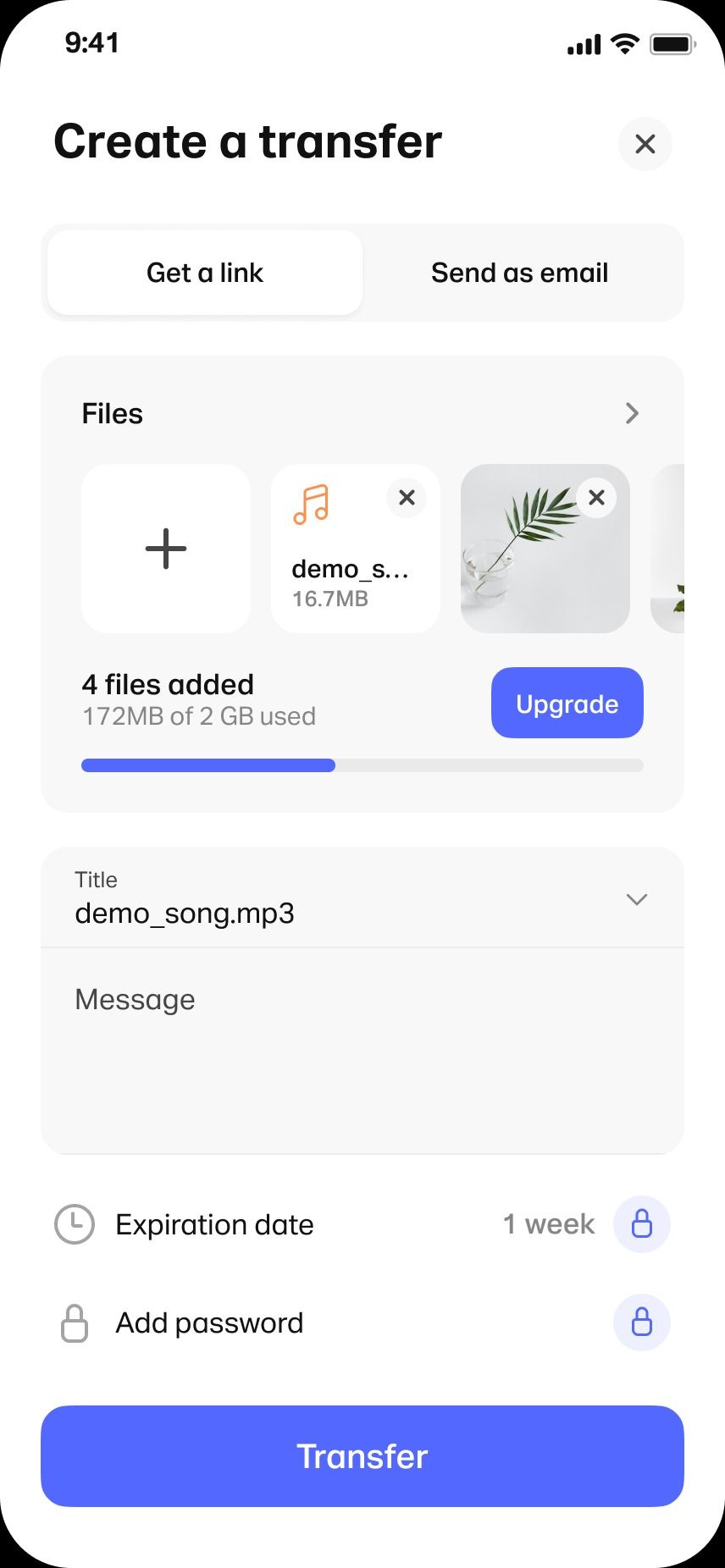Ghidul esențial pentru plotare perfectă cum să pregătiți și trimiteți corect fișiere PDF de inaltă rezoluție standarde 2023 plus
Stancu Print • April 7, 2025
Puntea dintre digital și fizic în proiectare
În era digitală, majoritatea proiectelor de arhitectură, inginerie, construcții (AEC), design grafic sau topografie prind viață pe ecran. Softuri sofisticate, actualizate constant (în special cele lansate sau actualizate major după 2023), permit crearea de planuri detaliate, modele complexe și vizualizări impresionante. Totuși, pentru multe aplicații critice de la șantiere la prezentări pentru clienți sau avizări transpunerea acestor creații digitale pe un suport fizic, adesea de mari dimensiuni, prin procesul de plotare, rămâne esențială. Dar ce se întâmplă când planul plotat nu reflectă fidel munca depusă digital? Linii întrerupte, text ilizibil, culori distorsionate sau dimensiuni incorecte pot duce la confuzii costisitoare, întârzieri în proiect și o imagine neprofesională. Adevărul este că puntea dintre fișierul digital perfect și planul fizic impecabil este construită pe un fundament solid: pregătirea și trimiterea corectă a fișierului PDF la cea mai înaltă rezoluție posibilă.

Acest ghid detaliat este destinat oricui are nevoie de servicii de plotare – arhitecți, ingineri, designeri, studenți, antreprenori în construcții – și dorește să înțeleagă de ce și cum să pregătească fișierele digitale (în special PDF-uri create cu software modern, post-2023) pentru a obține rezultate excepționale. Vom explora aspectele tehnice esențiale, vom oferi pași concreți și vom sublinia importanța colaborării cu un partener de încredere în plotare, cum ar fi Stancu Print, pentru a garanta calitatea finală. Neglijarea acestor aspecte nu este doar o chestiune de estetică; este o chestiune de precizie, eficiență și profesionalism.
De ce este absolut crucială trimiterea corectă a fișierelor PDF de înaltă rezoluție?
Formatul PDF (Portable Document Format) a devenit standardul de facto pentru schimbul de documente finalizate, datorită capacității sale de a păstra layout-ul, fonturile și grafica independent de software-ul sau sistemul de operare folosit pentru vizualizare. Însă, nu toate PDF-urile sunt create egal, mai ales când vine vorba de plotare la scară mare. Iată de ce detaliile contează enorm:
Claritatea și Lizibilitatea Liniilor și Textului:
Problema: Fișierele cu rezoluție joasă sau cele care conțin elemente rasterizate necorespunzător (imagini transformate în pixeli) vor produce linii zimțate, întrerupte sau groase neintenționat la plotare. Textul mic sau detaliat poate deveni complet ilizibil. Soluția (PDF de înaltă calitate): PDF-urile generate corect din software CAD/vectorial păstrează informațiile despre linii și curbe ca vectori. Vectorii sunt descrieri matematice ale formelor, permițând scalarea la orice dimensiune fără pierdere de calitate. Chiar și când sunt incluse imagini raster (fotografii, texturi), un PDF de înaltă rezoluție va asigura că acestea sunt încorporate la un număr suficient de mare de DPI (Dots Per Inch) – ideal 300 DPI la scara finală de plotare pentru a apărea clare. Impact: Planuri ușor de citit, măsurători precise posibile direct pe plan, evitarea interpretărilor greșite pe șantier.
Precizia Geometrică și Păstrarea Scării:
Problema: Setările incorecte la exportul PDF (ex: "Scale to Fit" în loc de scară 1:1 sau o scară specificată) pot altera dimensiunile reale ale proiectului. O eroare mică pe hârtie poate însemna diferențe semnificative în realitate.
Soluția (PDF corect configurat): Generarea PDF-ului trebuie făcută respectând cu strictețe dimensiunea paginii (formatul de plotare dorit: A0, A1, etc., sau dimensiuni atipice) și scara proiectului (1:1, 1:50, 1:100 etc.). Software-ul modern (post-2023) oferă opțiuni precise pentru controlul acestor parametri la export. Impact: Asigurarea că planul plotat este o reprezentare fidelă dimensional a proiectului digital, esențială pentru construcție, montaj și verificare. Centre de plotare profesionale precum Stancu Print se bazează pe aceste setări pentru a livra formate corecte.
Consistența culorilor și grosimilor de linie (Lineweights)
Problema: Proiectele CAD folosesc adesea culori pentru a diferenția straturi (layers) sau tipuri de obiecte, iar grosimile de linie sunt cruciale pentru ierarhizarea informației vizuale. Un PDF exportat greșit poate aplatiza aceste distincții, convertind totul în negru simplu sau folosind grosimi de linie implicite, făcând planul dificil de interpretat. De asemenea, neconcordanțele între spațiile de culoare (RGB vs. CMYK) pot duce la nuanțe neașteptate pe hârtie. Soluția (PDF cu setări de plotare corecte): Utilizarea fișierelor de stil de plotare (.ctb sau .stb în AutoCAD, de exemplu) sau setarea corectă a proprietăților de afișare/export în Revit, ArchiCAD etc., asigură că liniile colorate din model sunt traduse în grosimi și nuanțe de gri (sau culori, dacă e cazul) specifice pe PDF. Selectarea profilului de culoare corect (adesea CMYK pentru tipar, deși ploterele moderne gestionează bine și RGB) și încorporarea acestuia în PDF ajută la consistența culorilor. Impact: Planuri clare, structurate vizual, unde informația esențială (ex: pereți portanți vs. compartimentări) este imediat evidentă datorită grosimilor de linie corecte. Stancu Print poate oferi consultanță privind cele mai bune practici pentru consistența culorilor și liniilor.
Încorporarea fonturilor
Problema: Dacă fonturile utilizate în fișierul original nu sunt încorporate în PDF și nici nu sunt instalate pe computerul centrului de plotare, software-ul de procesare va substitui fonturile. Acest lucru duce întotdeauna la text rearanjat, suprapus, cu caractere lipsă sau complet diferit ca aspect, compromițând lizibilitatea și profesionalismul documentului.
Soluția (PDF cu fonturi încorporate): La exportul PDF, este esențial să se bifeze opțiunea "Embed Fonts" (Încorporează Fonturile) sau similar. Aceasta include datele fonturilor direct în fișierul PDF, asigurând afișarea corectă oriunde. Software-ul modern face acest proces relativ simplu. Alternativ, pentru fonturi problematice, conversia textului în contururi (outlines/curves) este o opțiune, dar crește dimensiunea fișierului și elimină posibilitatea de a edita textul ulterior sau de a căuta în el. Impact: Garantarea că tot textul (cote, note, legende) arată exact așa cum a fost intenționat de proiectant.
Eficiența procesului de plotare și reducerea costurilor:
Problema: Fișierele trimise incorect necesită timp suplimentar din partea centrului de plotare pentru identificarea și, eventual, corectarea problemelor (dacă este posibil și agreat). Acest timp înseamnă costuri suplimentare, întârzieri în livrare și posibile erori introduse în procesul de "reparare". Refacerea plotărilor din cauza calității slabe dublează costurile de material și manoperă. Soluția (PDF pregătit "gata de plotare"): Trimiterea unui fișier PDF verificat, de înaltă rezoluție, cu toate setările corecte (dimensiune, scară, fonturi, linii), permite centrului de plotare, cum este Stancu Print, să proceseze comanda rapid și eficient, direct pe echipamentele profesionale. Impact: Livrare rapidă, costuri optimizate (evitarea taxelor pentru pre-press sau corecturi), certitudinea calității de la prima încercare.
Înțelegerea software-ului modern (Post-2023) și exportul PDF optimizat
Producătorii de software CAD, BIM (Building Information Modeling) și grafic (precum Autodesk, Graphisoft, Adobe) au investit masiv în îmbunătățirea capabilităților de export PDF în ultimii ani. Versiunile recente (considerăm aici cele lansate sau cu actualizări majore după 2023) oferă: Control Granular la Export: Opțiuni detaliate pentru setarea rezoluției (DPI), compresiei imaginilor (preferabil fără pierderi, cum ar fi ZIP, sau JPEG la calitate maximă), încorporarea fonturilor, gestionarea straturilor (layers), definirea spațiului de culoare (RGB, CMYK, Grayscale) și respectarea standardelor PDF (precum PDF/X pentru tipar). Export Vectorial Nativ: Capacitatea de a păstra elementele liniare și curbe ca vectori puri în PDF, esențial pentru claritatea la orice scară. Gestionarea Inteligentă a Transparenței: Opțiuni pentru aplatizarea (flattening) corectă a efectelor de transparență, care istoric puteau cauza probleme la imprimare/plotare.
Suport pentru Standarde PDF: Generarea de PDF-uri conforme cu standarde internaționale (ex: PDF/X-1a, PDF/X-4) care asigură predictibilitatea rezultatelor în fluxurile de lucru profesionale de tipar și plotare. Integrare BIM: În softuri BIM ca Revit sau ArchiCAD, exportul PDF poate păstra inteligența modelului, cum ar fi straturi detaliate corespunzătoare categoriilor de elemente. Atenție: Evitați pe cât posibil utilizarea driverelor generice "Print to PDF" (imprimante virtuale PDF) instalate odată cu sistemul de operare sau alte aplicații. Deși convenabile pentru documente simple, acestea adesea nu oferă același nivel de control asupra calității, rezoluției, încorporării fonturilor și păstrării vectorilor ca funcțiile native de "Export PDF" sau "Save As PDF" din software-ul de proiectare. Calitatea poate fi semnificativ compromisă
Ghid pas cu pas pentru pregătirea fișierelor PDF destinate plotării (Standarde 2023+)
Pentru a asigura că fișierele dvs sunt gata pentru o plotare de calitate la un centru specializat precum Stancu Print, urmați acești pași esențiali în cadrul software-ului dvs. de proiectare (AutoCAD, Revit, ArchiCAD, Illustrator, InDesign, etc.)
Partea 1: Setări în fișierul sursă (Înainte de Export)
Verificați și Setați Dimensiunea Corectă a Paginii/Layout-ului: Asigurați-vă că spațiul de lucru (Model Space/Paper Space în AutoCAD, Sheet în Revit, Layout în ArchiCAD) este configurat exact la dimensiunea finală dorită pentru plotare (ex: 841 x 1189 mm pentru A0, 594 x 841 mm pentru A1). Nu vă bazați pe opțiuni de tip "Fit to Page" la plotare; setați dimensiunea corectă din start. Confirmați Scara Proiectului: Verificați dacă viewport-urile (ferestrele de vizualizare) din spațiul hârtie (Paper Space/Layout) sunt setate la scara corectă (ex: 1:50, 1:100). În softuri BIM, asigurați-vă că vederile (views) plasate pe planșe (sheets) au scara dorită. Gestionați Straturile (Layers): Asigurați-vă că doar straturile pe care doriți să le plotați sunt vizibile și setate ca "Plot" (imprimabile). Ascundeți sau înghețați straturile irelevante (note de lucru, elemente ajutătoare etc.). Organizarea corectă a straturilor poate fi utilă și pentru centrul de plotare, dacă sunt necesare ajustări specifice.
Definiți Corect Grosimile de Linie (Lineweights):
Fie prin asignarea directă a grosimilor în proprietățile obiectelor/straturilor, fie prin utilizarea stilurilor de plotare (.ctb/.stb în AutoCAD). Folosiți o gamă de grosimi standard (ex: 0.13mm, 0.18mm, 0.25mm, 0.35mm, 0.50mm, 0.70mm) pentru a crea ierarhie vizuală. Liniile prea subțiri (<0.1mm) pot să nu fie vizibile la plotare. Previzualizați efectul grosimilor de linie în software înainte de a exporta.
Verificați Setările de Culoare:
Dacă plotarea trebuie să fie monocromă (alb-negru / nuanțe de gri), asigurați-vă că setările de export sau stilul de plotare reflectă acest lucru (ex: folosind monochrome.ctb sau setări echivalente). Dacă plotarea este color, verificați consistența culorilor și cum vor fi ele redate. Luați în considerare recomandările centrului de plotare (Stancu Print vă poate ghida aici) privind spațiul de culoare (CMYK este adesea preferat pentru tipar, dar ploterele moderne gestionează bine și RGB). Gestionați Fonturile: Utilizați fonturi standard, lizibile. Evitați fonturile exotice sau cele cu licențe restrictive, dacă este posibil. Notați fonturile utilizate, pentru orice eventualitate.
Optimizați imaginile raster incluse
Dacă proiectul conține imagini (fotografii, randări, hărți scanate), asigurați-vă că acestea au o rezoluție suficientă la scara la care vor fi plotate. Ideal este 300 DPI. O imagine de 72 DPI care arată bine pe ecran va fi foarte pixelată la plotarea pe un format A0. Redimensionați și optimizați imaginile înainte de a le insera în proiect, dacă este necesar. Atenție la Transparențe Efectele de transparență (umbre, gradiente cu transparență) pot cauza uneori probleme la procesarea de către RIP-ul (Raster Image Processor) ploterului. Dacă întâmpinați probleme, încercați să aplatizați (flatten) transparența la exportul PDF. Software-ul modern gestionează asta mult mai bine, dar e un aspect de reținut.
Partea 2: Procesul de export în PDF
Utilizați Funcția Nativă "Export PDF" sau "Save As PDF": Evitați "Print to PDF" prin drivere generice. Căutați opțiunea specifică de export din meniul File (Fișier) al software-ului dvs. Alegeți un preset de calitate înaltă. Multe aplicații oferă presetări: "High Quality Print", "Press Quality", "PDF/X". Acestea sunt un bun punct de plecare. Dacă personalizați setările, fiți atenți la următoarele puncte. Setați Rezoluția (DPI) pentru Rasterizare. Chiar și într-un fișier predominant vectorial, unele elemente (efecte, transparențe aplatizate, imagini) pot fi rasterizate. Setați această rezoluție la minim 300 DPI, ideal 600 DPI pentru detalii foarte fine. Configurați Compresia Imaginilor: Pentru imaginile color sau grayscale, alegeți compresie ZIP (lossless - fără pierderi) sau JPEG la calitate maximă (Maximum Quality, Low Compression). Evitați compresia JPEG agresivă, care deteriorează calitatea. Pentru imagini monocrome (alb-negru pur), folosiți CCITT Group 4 sau ZIP. Bifați OBLIGATORIU "Embed Fonts" (Încorporează Fonturile): Asigurați-vă că sunt încorporate toate fonturile utilizate în document. Unele softuri permit și "Embed Subsets" (încorporează doar caracterele folosite), ceea ce e acceptabil și reduce dimensiunea fișierului. Opțiunea "Convert Text to Outlines/Curves" (Convertire Text în Contururi) este o alternativă finală dacă încorporarea eșuează, dar crește fișierul și textul nu mai poate fi căutat.
Gestionați culorile
Dacă aveți un profil de culoare specific (ex: FOGRA39 pentru CMYK), îl puteți selecta. Dacă nu sunteți siguri, lăsați setările implicite sau alegeți o opțiune generică precum "Preserve Colors" și discutați cu centrul de plotare. Pentru planuri tehnice majoritar monocrome, selectarea "Grayscale" poate simplifica lucrurile. Straturi (Layers) în PDF (Opțional, dar Util): Unele softuri permit exportul straturilor din fișierul sursă în PDF. Acest lucru poate fi util pentru vizualizare (puteți activa/dezactiva straturi în Acrobat Reader), dar poate crește dimensiunea fișierului. Verificați dacă centrul de plotare preferă PDF-uri cu sau fără straturi. Stancu Print poate lucra cu ambele formate, dar un PDF aplatizat (fără straturi) este adesea mai sigur pentru compatibilitate universală la plotare. Dacă este disponibil, selectarea unui standard precum PDF/X-1a:2001 sau PDF/X-4 poate crește fiabilitatea. Aceste standarde impun reguli stricte (ex: încorporarea fonturilor, definirea spațiului de culoare) menite să asigure consistența în tipar.
Standard PDF (Opțional, dar recomandat)
Mărci și Bleed-uri (Margini de Tăiere): Pentru planuri tehnice standard plotate pe formate definite (A1, A2 etc.), de obicei NU este nevoie să includeți mărci de tăiere (crop marks) sau bleed (margine de siguranță extinsă). Acestea sunt relevante mai mult pentru materiale grafice care vor fi tăiate la margine după imprimare. Dacă aveți cerințe specifice, discutați cu Stancu Print.
Partea 3: Verificarea finală a PDF-ului
Acesta este un pas critic, adesea omis! Nu trimiteți niciodată un PDF fără a-l deschide și verifica:
Deschideți PDF-ul: Folosiți Adobe Acrobat Reader (gratuit) sau Acrobat Pro. Nu vă bazați pe previzualizări în browser sau alte aplicații. Verificați Dimensiunea Paginii: Mergeți la File > Properties (Fișier > Proprietăți) și verificați la secțiunea "Description" (Descriere) dacă "Page Size" (Dimensiune Pagină) corespunde exact formatului dorit.
Verificați Fonturile Încorporate: În aceeași fereastră de Properties, mergeți la tab-ul "Fonts" (Fonturi). Asigurați-vă că toate fonturile listate au mențiunea "(Embedded)" sau "(Embedded Subset)" lângă ele. Dacă vreun font nu este încorporat, trebuie să refaceți exportul PDF din fișierul sursă. Zoom Maxim: Măriți imaginea la 400%, 800% sau chiar mai mult în diferite zone ale planului (colțuri, centru, zone cu detalii dense, text mic). Verificați claritatea liniilor: Sunt continue și netede (vectoriale) sau par zimțate/pixelate? Verificați lizibilitatea textului: Este clar și sharp? Verificați calitatea imaginilor raster incluse: Nu par pixelate sau neclare? Verificați Liniile și Culorile: Asigurați-vă că grosimile de linie sunt cele intenționate și că planul este monocrom sau color, conform așteptărilor. În Acrobat Pro, puteți folosi funcția "Output Preview" (Previzualizare Ieșire) pentru a inspecta plăcile de culoare (CMYK) sau a simula diferite condiții de vizualizare. Verificați Straturile (dacă au fost exportate): Dacă ați inclus straturi, deschideți panoul "Layers" (Straturi) și verificați dacă acestea corespund celor din fișierul sursă și pot fi activate/dezactivate corect.
Greșeli comune de evitat la pregătirea PDF-urilor pentru plotare.
Fiți conștienți de aceste capcane frecvente pentru a economisi timp și a evita frustrări
Trimiterea Fișierului Sursă (DWG, RVT, PLN) în Loc de PDF: Deși unele centre pot accepta fișiere sursă, acest lucru introduce riscuri: lipsa fonturilor, a referințelor externe (Xrefs), a setărilor de plotare corecte, versiuni incompatibile de software. PDF-ul este formatul universal preferat pentru plotarea finală. PDF Generat prin "Print to PDF" Generic: Calitate adesea inferioară funcțiilor native de export. Neîncorporarea Fonturilor: Probabil cea mai frecventă cauză a textului corupt. Rezoluție Insuficientă: Fie pentru întregul fișier (dacă a fost rasterizat incorect), fie pentru imaginile incluse. Dimensiune Incorectă a Paginii: Setarea "Fit to Page" sau selectarea greșită a formatului. Scară Alterată: Viewport-uri sau vederi setate la scară greșită. Grosimi de Linie Neclare: Toate liniile prea subțiri sau prea groase, lipsa ierarhiei vizuale. Probleme de Culoare: Trimiterea unui fișier RGB când era necesar CMYK/Grayscale sau invers, fără specificații clare. Omiterea Verificării Finale a PDF-ului: Trimiterea fișierului "orb", bazându-se doar pe ce se vedea în software-ul de proiectare.
De ce să alegeți un centru de plotare profesional, precum Stancu Print?
Ați putea fi tentați să plotați pe imprimante de birou sau echipamente mai mici, dar pentru formate mari și calitate profesională, apelarea la experți oferă avantaje clare. Echipamente Specializate: Plotere de format mare (inkjet sau laser/LED) calibrate, capabile să redea linii fine, text clar și culori consistente pe o varietate de suporturi (hârtie standard, hârtie cretată, calc, folie, canvas etc.). Stancu Print investește în tehnologie modernă pentru rezultate optime. Expertiză Tehnică: Personal calificat care înțelege nuanțele fișierelor CAD/BIM/grafice, poate identifica potențiale probleme și poate oferi consultanță pentru pregătirea corectă a fișierelor. Managementul Culorii: Sisteme calibrate pentru a asigura o redare cât mai fidelă a culorilor intenționate, esențială mai ales pentru planșe de prezentare sau materiale de marketing. Viteză și Volum: Capacitatea de a procesa rapid volume mari de planuri, respectând termenele limită strânse ale proiectelor. Servicii Adiționale: Finisări precum tăiere la format, împăturire conform standardelor (cu cartuș vizibil), îndosariere, scanare de formate mari. Controlul Calității: Verificarea planurilor plotate pentru a asigura conformitatea cu cerințele clientului. Fiabilitate și Suport: Un partener de încredere cum este Stancu Print vă oferă siguranța că plotările vor fi realizate corect și la timp, oferind suport în caz de nelămuriri sau probleme cu fișierele. Integrarea cu fluxul de lucru Stancu Print.
Pentru o colaborare eficientă cu Stancu Print
Metode de Trimitere: Verificați metodele preferate de Stancu Print pentru primirea fișierelor (ex: platformă online de upload, e-mail pentru fișiere mici, WeTransfer/servicii similare pentru fișiere mari, USB/hard disk adus la sediu).
Comunicare Clară: Specificați clar în comandă: Numărul exact de exemplare pentru fiecare fișier. Dimensiunea finală dorită (A1, A2, atipic specificați L x H în mm). Tipul de hârtie sau suport dorit. Dacă plotarea este color sau monocromă. Orice cerințe de finisare (împăturire, tăiere etc.). Termenul limită dorit. Convenții de Denumire a Fișierelor: Folosiți nume de fișiere descriptive (ex: Proiect_Bloc_Etaj3_Instalatii_A0_3exemplare.pdf). Acest lucru ajută la organizare și evită confuziile. Contact pentru Nelămuriri: Nu ezitați să contactați echipa Stancu Print dacă aveți întrebări despre pregătirea fișierelor sau despre specificațiile tehnice. Este mai bine să clarificați dinainte decât să corectați după plotare.
Viitorul plotării și al fișierelor digitale
Lumea proiectării este într-o continuă evoluție, integrarea Cloud și Colaborarea: Platformele bazate pe cloud facilitează schimbul de fișiere mari și colaborarea în timp real, simplificând trimiterea către centrele de plotare. Fluxuri de Lucru BIM: Informația bogată din modelele BIM poate fi exploatată pentru a genera automat planșe optimizate pentru plotare. Inteligența Artificială (AI): În viitor, AI ar putea juca un rol în verificarea automată a fișierelor PDF pentru erori comune înainte de trimiterea la plotare. Sustenabilitate: O preocupare crescândă pentru materiale reciclate/sustenabile și procese de imprimare eco-eficiente, un aspect pe care centrele moderne precum Stancu Print îl pot aborda. Chiar și cu aceste avansuri, principiile fundamentale ale pregătirii corecte a fișierelor rămân valabile pentru a asigura calitatea pe suport fizic.
Concluzie, investiția în calitate începe cu fișierul corect
Pregătirea meticuloasă a fișierelor PDF de înaltă rezoluție, utilizând capabilitățile software-ului modern (post-2023) și urmând pașii detaliați în acest ghid, nu este o sarcină birocratică, ci o investiție directă în calitatea, precizia și profesionalismul proiectelor dumneavoastră. Fiecare detaliu de la rezoluție și încorporarea fonturilor la setarea corectă a scării și a grosimilor de linie contribuie la transformarea viziunii digitale într-un plan fizic impecabil. Neglijarea acestor aspecte poate duce la erori costisitoare, întârzieri și o imagine știrbită în fața clienților sau colaboratorilor. Prin înțelegerea cerințelor tehnice și printr-o verificare atentă a fiecărui PDF înainte de trimitere, vă asigurați că munca dumneavoastră complexă este reprezentată cu fidelitatea pe care o merită.
Colaborarea cu un partener de plotare experimentat și bine echipat, cum este Stancu Print, completează acest proces. Expertiza lor tehnică, echipamentele profesionale și angajamentul față de calitate garantează că fișierele dumneavoastră atent pregătite vor fi transpuse pe hârtie la cele mai înalte standarde. Nu lăsați ca un fișier pregătit necorespunzător să submineze orele de muncă investite în proiectare. Urmați bunele practici și alegeți parteneri de încredere pentru plotări perfecte, de fiecare dată.

By Stancu Print
•
April 24, 2025
Articolul evidențiază angajamentul Canon de a inova continuu tehnologia sa pe baza feedback-ului clienților, concretizându-se în actualizări semnificative pentru ambele game de produse: Colorado (imprimante roll-to-roll de 1.6m cu cerneală UVgel) și Arizona (imprimante flatbed). Aceste îmbunătățiri vizează extinderea domeniului de aplicare, creșterea productivității, îmbunătățirea manipulării materialelor și oferirea de noi capabilități software.

By Stancu Print
•
April 22, 2025
Un papir arhivistic de calitate ar trebui să fie fabricat din fibre lungi de bumbac, să nu conțină acizi sau opticii de albire (OBA), și să aibă un coating de calitate, adecvat pentru cerneluri pigmentare. De asemenea, trebuie să fie stabil din punct de vedere chimic și rezistent mecanic. Testele independente arată că un astfel de papir poate rezista sute de ani.